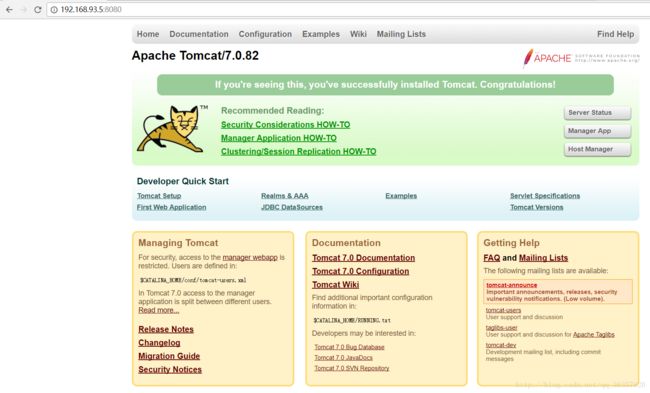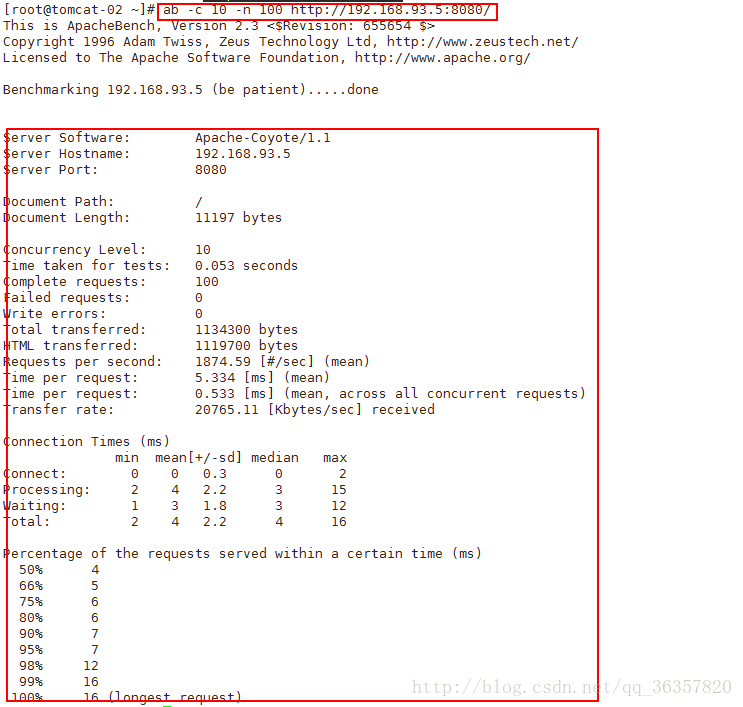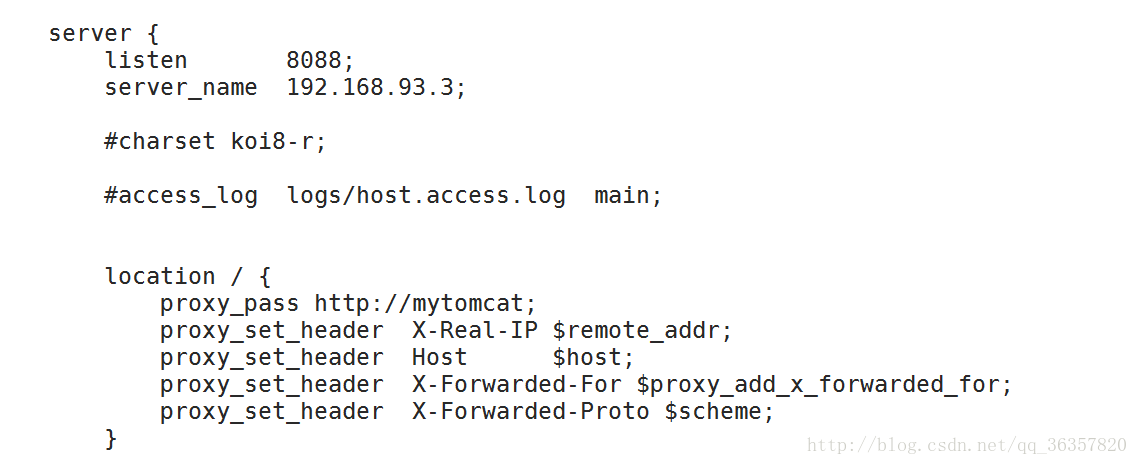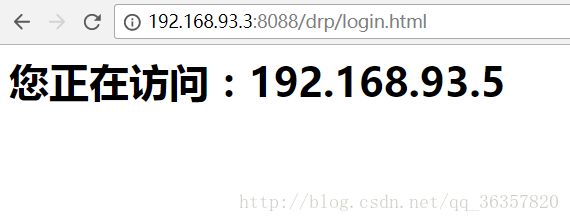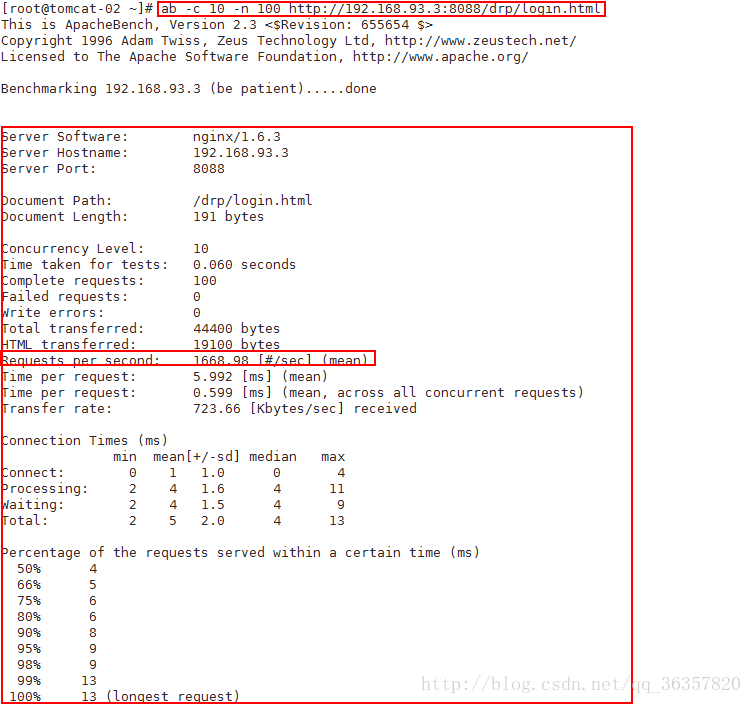apache的性能测试工具ab使用详解
网站性能压力测试是服务器网站性能调优过程中必不可缺少的一环。只有让服务器处在高压情况下,才能真正体现出软件、硬件等各种设置不当所暴露出的问题。
性能测试工具目前最常见的有以下几种:ab、http_load、webbench、siege。今天我们专门来介绍ab。
ab是apache自带的压力测试工具。ab非常实用,它不仅可以对apache服务器进行网站访问压力测试,也可以对或其它类型的服务器进行压力测试。比如nginx、tomcat、IIS等。
下面我们开始介绍有关ab命令的使用:
1、ab的原理
2、ab的安装
3、ab参数说明
4、ab性能指标
5、ab实际使用
6、测试nginx性能
一、ab的原理
ab是apachebench命令的缩写。
ab的原理:ab命令会创建多个并发访问线程,模拟多个访问者同时对某一URL地址进行访问。它的测试目标是基于URL的,因此,它既可以用来测试apache的负载压力,也可以测试nginx、lighthttp、tomcat、IIS等其它Web服务器的压力。
ab命令对发出负载的计算机要求很低,它既不会占用很高CPU,也不会占用很多内存。但却会给目标服务器造成巨大的负载,其原理类似CC攻击。自己测试使用也需要注意,否则一次上太多的负载。可能造成目标服务器资源耗完,严重时甚至导致死机。
二、ab的安装
注意:如果不想安装apache但是又想使用ab命令的话,我们可以直接安装apache的工具包httpd-tools。如下:
yum -y install httpd-tools
Installed:
httpd-tools.x86_64 0:2.2.15-60.el6.centos.6
Dependency Installed:
apr.x86_64 0:1.3.9-5.el6_9.1 apr-util.x86_64 0:1.3.9-3.el6_0.1
Complete!
查看ab是否安装成功,可以切换到上述目录下,使用ab –V命令进行检测。如下:
ab -V
[root@tomcat-02 ~]# ab -V
This is ApacheBench, Version 2.3 <$Revision: 655654 $>
Copyright 1996 Adam Twiss, Zeus Technology Ltd, http://www.zeustech.net/
Licensed to The Apache Software Foundation, http://www.apache.org/
三、ab参数说明
有关ab命令的使用,我们可以通过帮助命令进行查看。如下:
ab –help
[root@tomcat-02 ~]# ab --help
ab: wrong number of arguments
Usage: ab [options] [http[s]://]hostname[:port]/path
Options are:
-n requests Number of requests to perform
-c concurrency Number of multiple requests to make
-t timelimit Seconds to max. wait for responses
-b windowsize Size of TCP send/receive buffer, in bytes
-p postfile File containing data to POST. Remember also to set -T
-u putfile File containing data to PUT. Remember also to set -T
-T content-type Content-type header for POSTing, eg.
'application/x-www-form-urlencoded'
Default is 'text/plain'
-v verbosity How much troubleshooting info to print
-w Print out results in HTML tables
-i Use HEAD instead of GET
-x attributes String to insert as table attributes
-y attributes String to insert as tr attributes
-z attributes String to insert as td or th attributes
-C attribute Add cookie, eg. 'Apache=1234. (repeatable)
-H attribute Add Arbitrary header line, eg. 'Accept-Encoding: gzip'
Inserted after all normal header lines. (repeatable)
-A attribute Add Basic WWW Authentication, the attributes
are a colon separated username and password.
-P attribute Add Basic Proxy Authentication, the attributes
are a colon separated username and password.
-X proxy:port Proxyserver and port number to use
-V Print version number and exit
-k Use HTTP KeepAlive feature
-d Do not show percentiles served table.
-S Do not show confidence estimators and warnings.
-g filename Output collected data to gnuplot format file.
-e filename Output CSV file with percentages served
-r Don't exit on socket receive errors.
-h Display usage information (this message)
-Z ciphersuite Specify SSL/TLS cipher suite (See openssl ciphers)
-f protocol Specify SSL/TLS protocol (SSL2, SSL3, TLS1, or ALL)
下面我们对这些参数,进行相关说明。如下:
-n在测试会话中所执行的请求个数。默认时,仅执行一个请求。
-c一次产生的请求个数。默认是一次一个。
-t测试所进行的最大秒数。其内部隐含值是-n 50000,它可以使对服务器的测试限制在一个固定的总时间以内。默认时,没有时间限制。
-p包含了需要POST的数据的文件。
-P对一个中转代理提供BASIC认证信任。用户名和密码由一个:隔开,并以base64编码形式发送。无论服务器是否需要(即, 是否发送了401认证需求代码),此字符串都会被发送。
-T POST数据所使用的Content-type头信息。
-v设置显示信息的详细程度-4或更大值会显示头信息,3或更大值可以显示响应代码(404,200等),2或更大值可以显示警告和其他信息。
-V显示版本号并退出。
-w以HTML表的格式输出结果。默认时,它是白色背景的两列宽度的一张表。
-i执行HEAD请求,而不是GET。
-x设置
属性的字符串。-X对请求使用代理服务器。
-y设置属性的字符串。
-z设置属性的字符串。
-C对请求附加一个Cookie:行。其典型形式是name=value的一个参数对,此参数可以重复。
-H对请求附加额外的头信息。此参数的典型形式是一个有效的头信息行,其中包含了以冒号分隔的字段和值的对(如,”Accept-Encoding:zip/zop;8bit”)。
-A对服务器提供BASIC认证信任。用户名和密码由一个:隔开,并以base64编码形式发送。无论服务器是否需要(即,是否发送了401认证需求代码),此字符串都会被发送。
-h显示使用方法。
-d不显示”percentage served within XX [ms] table”的消息(为以前的版本提供支持)。
-e产生一个以逗号分隔的(CSV)文件,其中包含了处理每个相应百分比的请求所需要(从1%到100%)的相应百分比的(以微妙为单位)时间。由于这种格式已经“二进制化”,所以比’gnuplot’格式更有用。
-g把所有测试结果写入一个’gnuplot’或者TSV(以Tab分隔的)文件。此文件可以方便地导入到Gnuplot,IDL,Mathematica,Igor甚至Excel中。其中的第一行为标题。
-i执行HEAD请求,而不是GET。
-k启用HTTP KeepAlive功能,即在一个HTTP会话中执行多个请求。默认时,不启用KeepAlive功能。
-q如果处理的请求数大于150,ab每处理大约10%或者100个请求时,会在stderr输出一个进度计数。此-q标记可以抑制这些信息。
四、ab性能指标
在进行性能测试过程中有几个指标比较重要:
1、吞吐率(Requests per second)
服务器并发处理能力的量化描述,单位是reqs/s,指的是在某个并发用户数下单位时间内处理的请求数。某个并发用户数下单位时间内能处理的最大请求数,称之为最大吞吐率。
记住:吞吐率是基于并发用户数的。这句话代表了两个含义:
a、吞吐率和并发用户数相关
b、不同的并发用户数下,吞吐率一般是不同的
计算公式:总请求数/处理完成这些请求数所花费的时间,即
Request per second=Complete requests/Time taken for tests
必须要说明的是,这个数值表示当前机器的整体性能,值越大越好。
2、并发连接数(The number of concurrent connections)
并发连接数指的是某个时刻服务器所接受的请求数目,简单的讲,就是一个会话。
3、并发用户数(Concurrency Level)
要注意区分这个概念和并发连接数之间的区别,一个用户可能同时会产生多个会话,也即连接数。在HTTP/1.1下,IE7支持两个并发连接,IE8支持6个并发连接,FireFox3支持4个并发连接,所以相应的,我们的并发用户数就得除以这个基数。
4、用户平均请求等待时间(Time per request)
计算公式:处理完成所有请求数所花费的时间/(总请求数/并发用户数),即:
Time per request=Time taken for tests/(Complete requests/Concurrency Level)
5、服务器平均请求等待时间(Time per request:across all concurrent requests)
计算公式:处理完成所有请求数所花费的时间/总请求数,即:
Time taken for/testsComplete requests
可以看到,它是吞吐率的倒数。
同时,它也等于用户平均请求等待时间/并发用户数,即
Time per request/Concurrency Level
五、ab实际使用
ab的命令参数比较多,我们经常使用的是-c和-n参数。
下面我们就实际进行操作下,首先新建一个tomcat服务,如下:
我们现在就来测试tomcat的性能。使用如下命令:
ab -c 10 -n 100 http://192.168.93.5:8080/
-c10表示并发用户数为10
-n100表示请求总数为100
http://192.168.93.5:8080/为被请求的目标URL地址
这行表示同时处理100个请求并运行10次index.php文件。
通过上图,测试结果也一目了然,tomcat测试出的吞吐率为:Requests per second: 1874.59 [#/sec] (mean)
除此之外还有其他一些信息,需要说明下,如下:
Server Software表示被测试的Web服务器软件名称。
Server Hostname表示请求的URL主机名。
Server Port表示被测试的Web服务器软件的监听端口。
Document Path表示请求的URL中的根绝对路径,通过该文件的后缀名,我们一般可以了解该请求的类型。
Document Length表示HTTP响应数据的正文长度。
Concurrency Level表示并发用户数,这是我们设置的参数之一。
Time taken for tests表示所有这些请求被处理完成所花费的总时间。
Complete requests表示总请求数量,这是我们设置的参数之一。
Failed requests表示失败的请求数量,这里的失败是指请求在连接服务器、发送数据等环节发生异常,以及无响应后超时的情况。如果接收到的HTTP响应数据的头信息中含有2XX以外的状态码,则会在测试结果中显示另一个名为“Non-2xx responses”的统计项,用于统计这部分请求数,这些请求并不算在失败的请求中。
Total transferred表示所有请求的响应数据长度总和,包括每个HTTP响应数据的头信息和正文数据的长度。注意这里不包括HTTP请求数据的长度,仅仅为web服务器流向用户PC的应用层数据总长度。
HTML transferred表示所有请求的响应数据中正文数据的总和,也就是减去了Total transferred中HTTP响应数据中的头信息的长度。
Requests per second吞吐率,计算公式:Complete requests/Time taken for tests
Time per request用户平均请求等待时间,计算公式:Time token for tests/(Complete requests/Concurrency Level)。
Time per requet(across all concurrent request)服务器平均请求等待时间,计算公式:Time taken for tests/Complete requests,正好是吞吐率的倒数。也可以这么统计:Time per request/Concurrency Level。
Transfer rate表示这些请求在单位时间内从服务器获取的数据长度,计算公式:Total trnasferred/ Time taken for tests,这个统计很好的说明服务器的处理能力达到极限时,其出口宽带的需求量。
Percentage of requests served within a certain time(ms)这部分数据用于描述每个请求处理时间的分布情况,比如以上测试,80%的请求处理时间都不超过6ms,这个处理时间是指前面的Time per request,即对于单个用户而言,平均每个请求的处理时间。
六、测试nginx性能
第五步测试了tomcat的性能,现在我们来测试nginx的性能。
首先配置nginx的虚拟主机,如下:
虚拟主机配置完毕后,我们现在访问虚拟主机。如下:
使用如同apache同样的命令进行测试nginx,如下:
ab -c 10 -n 100 http://192.168.93.3:8088/drp/login.html
结果如下:
通过上图,测试结果也一目了然,nginx测试出的吞吐率为:Requests per second: 1668.98 [#/sec] (mean)
由于以上测试的不是同一台机器,不能同等对比tomcat和nginx的性能;如要对比两者的并发能力,应对同一台机器进行测试。